Boksen Aktiviteter finder
du i hovedvinduet Dagsoversigt nederst
i tredje række fra venstre.
Her har du en oversigt over de aktivitets-enheder, der er
oprettet for aktuelle dato (dato valgt i boksen årsplan).
En ny aktivitets-enhed kan oprettes på en af følgende tre måder
…
• højreklik over boksen og vælg menupunktet Opret
• klik på knappen Opret ny enhed i værktøjslinien (i gruppen Rediger enhed). Husk
først at vælge Aktiviteter i boksen over knappen.
• tryk Insert på
tastaturet
For at få adgang til at redigere en eksisterende aktivitets-enhed skal du først
markere denne (ved at klikke på den) og dernæst udføre én af følgende tre
muligheder …
• højreklik over boksen og vælg menupunktet Rediger
• klik på knappen Rediger aktuelle enhed i værktøjslinien (i gruppen Rediger enhed)
• dobbeltklik på enheden
For at slette en eksisterende aktivitets-enhed skal du først markere denne og
dernæst gøre én af følgende tre ting …
• højreklik over boksen og vælg menupunktet Slet
• klik på knappen Slet aktuelle enhed i værktøjslinien (i gruppen Rediger enhed)
• tryk Delete på tastaturet
Du kan markere flere enheder på én gang ved at klikke på den første enhed,
holde knappen nede og trække musen ned efter og dernæst slippe knappen over den
sidste af de ønskede enheder.
Ved højreklik over boksen fremkommer denne menu;
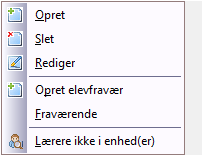
Hvis du vælger knappen Opret eller Rediger åbnes
dette vindue:
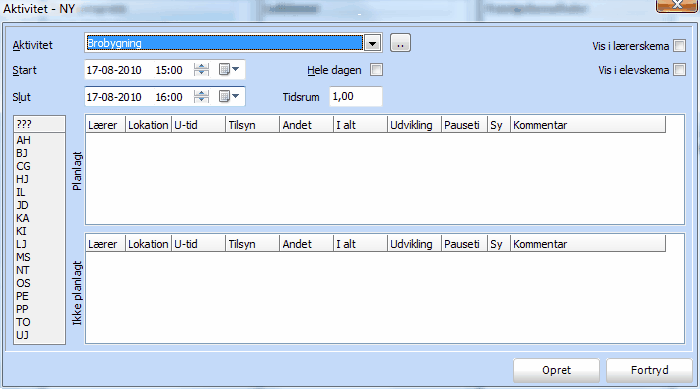
Øverst angives aktiviteten, som vælges blandt
alle Aktivitetstyper oprettet under Grunddata.
Under dette angives tidsrummet for aktiviteten i form af et
start- og sluttidspunkt. Hvis aktiviteten strækker sig over hele dagen,
afkrydses feltet Hele dagen.
Lærere, som ønskes knyttet til aktuelle
aktivitet, trækkes fra boksen i venstre side til den store boks Planlagt.
Vikarer trækkes til boksen Ikke planlagt.
Når en lærer tilføjes i boksen Planlagt (eller Ikke planlagt),
tildeles vedkommende anden tid svarende til tidsrummet, men du kan justere
dette efter behov blot ved at skrive en anden tid i et af tidsfelterne for den
pågældende lærer.
Hvis der ikke ønskes beregnet pausetid i forhold til aktuelle
aktivitetsenhed, skrives et minustegn i feltet Pausetid. Er feltet tomt,
eller der står et plus, indgår enheden i pausetidsberegning.
Dersom der står et plus i feltet Syg, betyder det, at
aktuelle lærer får normal tid for aktiviteten, men vedkommende er fraværende på
grund af sygdom (eller andet fravær, som udløser tid ifølge tjenesteplan).
Det er muligt i liniens sidste felt at
skrive en lille kommentar.
Når du er færdig med at angive oplysninger for aktiviteten,
klikker du på knappen Opret for at
oprette den nye enhed. Er der tale om redigering af en eksisterende enhed, vil
knappen hedde Gem i stedet, og
de tilrettede angivelser vil blive gemt ved klik på denne knap.
Ønsker du alligevel ikke at gemme dine ændringer, klikker du
blot på knappen Fortryd.